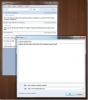Conectați-vă direct la un server de joc cu aburi cu o comandă rapidă pentru desktop
Steam este una dintre cele mai populare platforme de jocuri de acolo. Selecția de joc disponibilă este destul de bună, iar baza de utilizatori a jucătorilor este masivă. Dacă sunteți un jucător avid, este foarte probabil să lăsați deoparte un timp special în fiecare zi sau în fiecare săptămână pentru a juca jocurile dvs. preferate. Pentru a lansa un joc pe Steam, îl puteți lansa chiar din propria comandă rapidă pe desktop, sau puteți lansa Steam și apoi puteți rula jocul. O mulțime de jocuri se joacă online cu alți jucători și pentru a juca, trebuie să vă conectați la un server. Imaginați-vă, dacă puteți lansa un joc și vă puteți conecta la un server preferat, toate cu o scurtătură de desktop. Este posibil și incredibil de ușor de configurat. Iată cum.
Pasul 1: Găsiți adresa IP și numărul de port al serverului la care doriți să vă conectați. Pentru a face acest lucru, lansați jocul la care servește serverul și în lista de servere, faceți clic dreapta și selectați „Vizualizare informații despre server” pentru serverul la care doriți să vă conectați.

În fereastra de informare a serverului, puteți citi adresa IP și numărul de port pentru server. Notă acest lucru undeva și închide jocul. Ieșiți și de pe Steam, dacă doriți.

Pasul 2: Accesați desktopul, faceți clic dreapta pe o zonă goală și selectați „Comutare rapidă” din meniul contextual.
Pasul 3: Introduceți următorul text în care scrie „Introduceți locația elementului” abur: // conectați / IP: PORT unde înlocuiți IP și PORT cu informațiile colectate în pasul anterior.

Pasul 4: Faceți clic pe Următorul și introduceți un nume pentru scurtătură și faceți clic pe Finalizare. Faceți dublu clic pe comanda rapidă de pe desktop și va lansa jocul pentru care este destinat serverul și va iniția o conexiune la server.

Căutare
Postări Recente
Scanați, faceți backup și importați driverele cu copie de rezervă a driverului Semper
Backup Driver Semper este o aplicație de rezervă a driverului pentr...
ClintaNotes: Sincronizare live a notelor desktop prin Dropbox
Există o mulțime de aplicații care iau note pentru desktop, dintre ...
Utilizați în mod secret Facebook la locul de muncă deghizându-l ca o foaie Excel
Excelbook este o aplicație bazată pe Adobe Air pe care o puteți uti...